Netflix - одно из ведущих мировых СМИ потоковые сервисы что позволяет его премиум-пользователям создавать до пяти разных профилей для одной учетной записи Netflix. Из-за этих многоэкранных планов есть вероятность, что кто-то может изучить ваш профиль Netflix и проверить ваши предпочтения при просмотре.
Что ж, если вы не хотите, чтобы другие люди портили ваши рекомендации и смотрели, какие телешоу и фильмы вы смотрели, вы можете использовать один из Функции родительского контроля Netflix - PIN-код блокировки профиля - для ограничения доступа других пользователей к вашему профилю Netflix и персонализированному опыту.
Настроить PIN-код для определенного профиля в вашей учетной записи Netflix очень просто, вам просто нужно выполнить несколько простых шагов, чтобы это сделать.
В этом руководстве мы покажем вам, как вы можете установить блокировку PIN-кода в своем профиле Netflix, чтобы защитить его от посторонних глаз членов вашей семьи, соседей по комнате или друзей.
Как настроить блокировку PIN-кода в профиле Netflix:
Вы можете легко настроить PIN-код на своем Учетная запись Netflix через официальный сайт - настройки учетной записи Netflix нельзя изменить через мобильное приложение (Android или iOS) или телевизор, по крайней мере, на данный момент. Выполните следующие шаги, перечисленные ниже, чтобы это сделать:
Шаг 1: Сначала войдите на веб-сайт Netflix из веб-браузера.
Шаг 2: В правом верхнем углу нажмите на значок своего профиля и выберите «Учетная запись» в раскрывающемся меню.
Шаг 3: На странице "Аккаунт" прокрутите вниз до «Профиль и родительский контроль» раздел и коснитесь стрелки рядом с профилем, который хотите заблокировать с помощью PIN-кода.
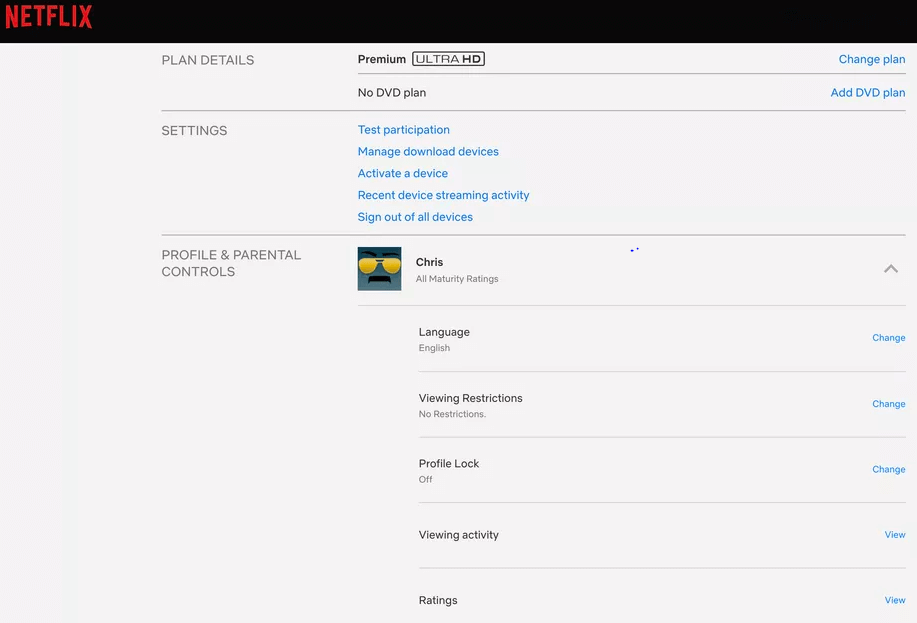
Шаг 4: Теперь нажмите кнопку «Изменить» рядом с опцией «Блокировка профиля».
Шаг 5: На следующей странице вам будет предложено ввести пароль вашей учетной записи Netflix. После этого вы увидите экран, на котором вы можете установить блокировку PIN-кода для выбранного профиля.
Читать далее: Как использовать Zoom для видеоконференцсвязи
Шаг 6: Здесь установите флажок «Требовать PIN-код для доступа к выбранному профилю», а затем введите комбинацию из 4-значных чисел, чтобы защитить свой профиль Netflix с помощью PIN-кода блокировки. (Пожалуйста, выберите более сложный пароль, чем показано на изображении ниже.)
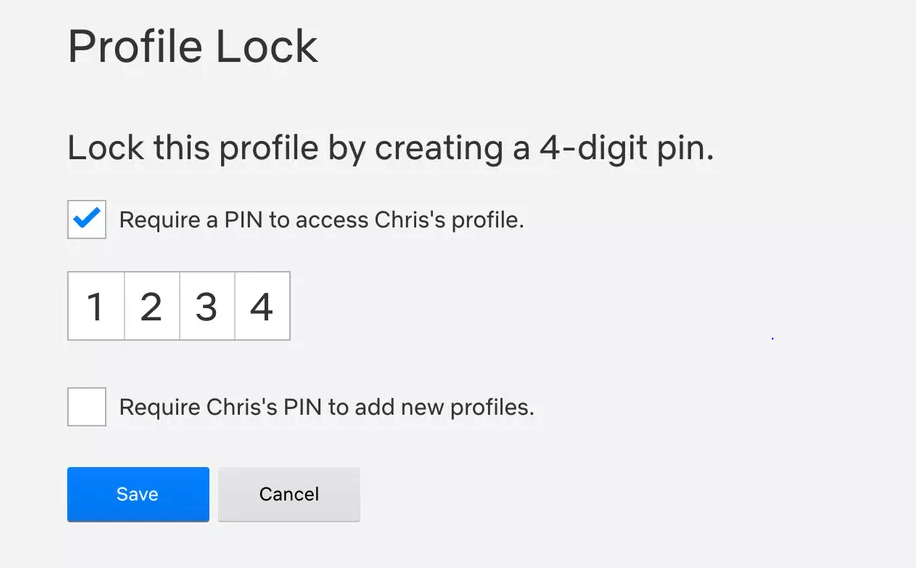
Шаг 7: Вы также можете установить флажок «Требовать PIN-код для добавления новых профилей», чтобы другие пользователи не могли добавлять нового пользователя без вашего согласия.
Шаг 8: После этого нажмите кнопку «Сохранить», чтобы подтвердить изменения. С этого момента, когда вы открываете сайт Netflix в веб-браузере, мобильном приложении или на телевизоре, вы будете видеть значок «замок» под именем профиля. После нажатия на профиль вам будет предложено ввести PIN-код блокировки профиля, прежде чем вы сможете продолжить. смотрю твои любимые телешоу & фильмы онлайн.
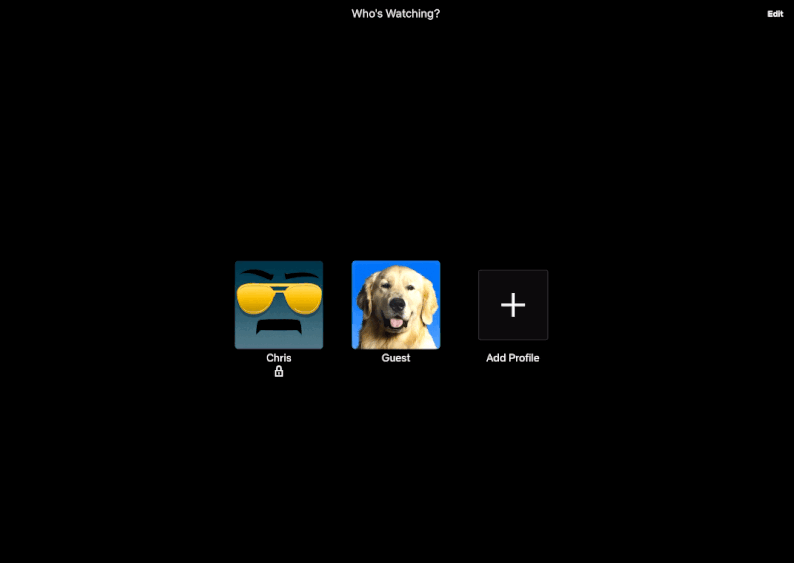
Эта функция блокировки профиля была недавно развернута как часть Параметры родительского контроля Netflix чтобы другие пользователи вашей учетной записи не могли войти в ваш профиль Netflix и нарушить ваши рекомендации и историю просмотров.
Теперь, когда вы знаете, как защитить свой профиль Netflix, попробуйте эту удивительную функцию блокировки PIN-кода. чтобы ваши вмешивающиеся друзья, коллеги или члены семьи находились подальше от вашего персонализированного Netflix опыт.
Кредит изображения: The Verge